Come formattare l'asse del grafico in percentuale in Excel?
Quando si lavora con i grafici in Excel, le etichette degli assi vengono generalmente visualizzate in un formato numerico generale, che potrebbe non sempre corrispondere al modo in cui i dati dovrebbero essere interpretati – specialmente se i dati rappresentano rapporti, probabilità, risposte a sondaggi o altri valori che hanno più senso se mostrati come percentuali. Convertire le etichette degli assi in formato percentuale non solo rende il grafico più intuitivo, ma può anche prevenire interpretazioni errate, rendendo i tuoi report e presentazioni più chiari per il pubblico.
Questa guida dettaglia diversi metodi pratici per formattare le etichette dell'asse del grafico come percentuali all'interno di Excel, inclusi le impostazioni di dialogo integrate, la preparazione dei dati con formule e la semplificazione del processo utilizzando macro VBA per l'automazione.
Formatta l'asse del grafico in percentuale in Excel | Formatta i dati come percentuale | Formula Excel - Prepara i dati sorgente come percentuali | Codice VBA - Formatta automaticamente le etichette dell'asse del grafico in percentuale
Formatta l'asse del grafico in percentuale in Excel
Supponiamo che tu abbia un set di dati simile allo screenshot qui sotto, dove i valori numerici rappresentano proporzioni o frazioni che dovrebbero essere interpretate come percentuali. Dopo aver creato un grafico in Excel, puoi regolare un asse specifico per visualizzare le sue etichette numeriche come percentuali per una maggiore chiarezza:
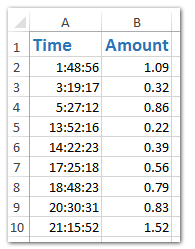
1. Seleziona i tuoi dati sorgente nel foglio di lavoro. Poi, vai alla scheda Inserisci, trova Inserisci Grafico a Dispersione (X, Y) e Grafico a Bolle oppure solo Dispersione, e seleziona Dispersione con linee morbide (o il tipo di grafico che meglio si adatta alla tua analisi):
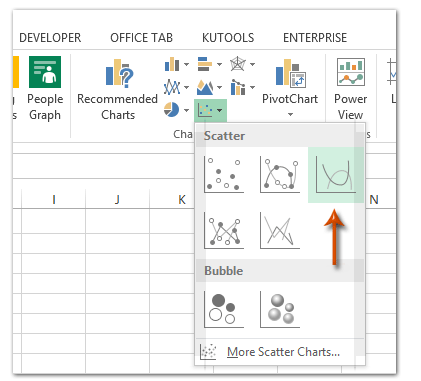
2. Nel grafico che appare, fai clic con il tasto destro sull'asse (orizzontale o verticale) che desideri formattare come percentuale. Scegli Formatta Asse dal menu contestuale per aprire le opzioni di formattazione:
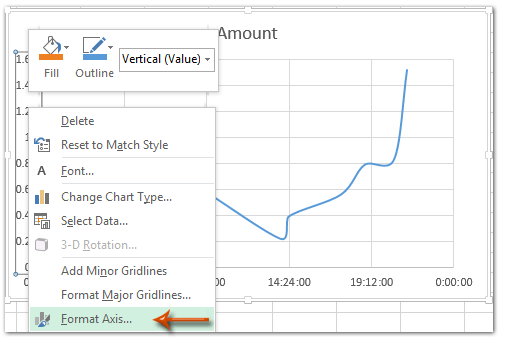
3. A seconda della versione di Excel, imposta il formato delle etichette dell'asse come percentuale seguendo questi passaggi:
- Excel 2013 e successive: Nel riquadro Formatta Asse, espandi il gruppo Numero nella scheda Opzioni Asse. Fai clic sull'elenco a discesa Categoria, seleziona Percentuale e specifica il numero di Posizioni Decimali (ad esempio, digita 0 per numeri interi).

- Excel 2007 e 2010: Nella finestra di dialogo Formatta Asse, fai clic su Numero dal riquadro sinistro, scegli Percentuale nell'elenco Categoria e regola il campo Posizioni decimali come necessario (inserisci 0 per nessun decimale).
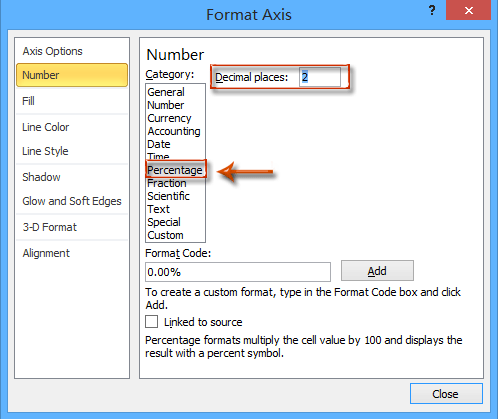
4. Chiudi il riquadro o la finestra di dialogo Formatta Asse. L'asse selezionato ora visualizzerà tutte le sue etichette come percentuali nel grafico, come mostrato di seguito:
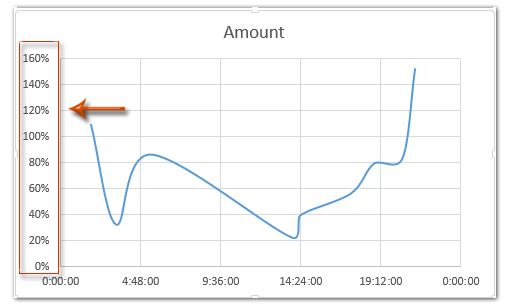
Scenari applicabili: Questo metodo è ideale quando i valori dell'asse sono già frazioni numeriche (ad es., 0.25, 0.75) che devono essere mostrate come 25%, 75%, ecc. È veloce, non richiede manipolazioni di formule e preserva accuratamente i dati originali.
Consigli e risoluzione dei problemi: Se il tuo asse non riflette la modifica in percentuale:
- Assicurati che i valori sorgente sottostanti siano decimali (non già formattati o inseriti come percentuali, ad es., 25%).
- Modificare la formattazione delle celle nel foglio di lavoro non altera automaticamente la visualizzazione dell'asse del grafico; devi regolare l'asse tramite la finestra di dialogo o il riquadro Formatta Asse.
Formatta i dati come percentuale
1. Copia i dati sorgente
Seleziona i tuoi dati originali e premi Ctrl + C per copiarli.
2. Incolla in una nuova posizione
Fai clic con il tasto destro su un'area vuota e scegli Incolla Valori oppure premi Ctrl + V.
3. Formatta i dati come percentuali
Seleziona i numeri copiati → Fai clic con il tasto destro → Formatta Celle → scegli Percentuale → clicca OK.
(Puoi anche fare clic sul pulsante % nella scheda Home.)
4. Crea il grafico utilizzando i dati copiati
Ora inserisci il tuo grafico (ad es. colonna, linea, barra) basandoti sull'intervallo copiato.
L'asse verticale visualizzerà i valori percentuali, ma i dati originali rimarranno invariati.
Suggerimento:
Puoi nascondere l'intervallo di dati copiato successivamente inserendolo in un foglio separato o nascondendo le righe/colonne.
Formula Excel - Prepara i dati sorgente come percentuali prima di creare il grafico
Un altro approccio pratico consiste nel formattare i dati sorgente come percentuali prima di creare il grafico. Questo è utile quando i dati originali non sono già nel formato decimale corretto, o se vuoi che i valori del foglio di lavoro e il grafico corrispondano visivamente come percentuali.
Vantaggi: La pre-formattazione dei dati aiuta a garantire che sia il grafico che la tabella dei dati siano coerenti, e può prevenire confusione nei report e nelle presentazioni. Puoi anche personalizzare facilmente la formattazione numerica per ulteriori analisi.
Potenziale svantaggio: Questo metodo modifica i dati visualizzati, quindi se ti affidi ai valori numerici (decimali) originali per calcoli altrove, potresti voler lavorare in una colonna separata.
1. Supponiamo che i tuoi valori originali siano nella colonna B (ad es., B2:B10) come decimali come 0.23, 0.48, ecc. Inserisci la seguente formula in una colonna adiacente (ad esempio, C2):
=TEXT(B2,"0%")Questo mostrerà il valore come stringa percentuale (ad es., "23%").
3. Compila la formula fino al resto della colonna per applicarla all'intero intervallo di dati (trascina la maniglia di riempimento o copia-incolla secondo necessità).
4. Ora, seleziona questa colonna con percentuali basata sulla formula come dati sorgente per creare il tuo grafico. Le etichette dell'asse del grafico rifletteranno automaticamente i valori percentuali come li hai formattati. Pre-formattando i dati, riduci il rischio di discrepanze di visualizzazione e puoi includere altri calcoli utili accanto al grafico.
Avviso di errore: L'uso della funzione TESTO restituisce un valore di testo, quindi questo approccio è migliore se hai bisogno solo dell'apparenza di percentuali per l'etichettatura e non per ulteriori elaborazioni numeriche.
Codice VBA - Formatta automaticamente le etichette dell'asse del grafico in percentuale tramite macro
Per gli utenti che spesso devono riformattare più grafici o vogliono automatizzare il processo (incluso l'elaborazione batch di grafici su un foglio di lavoro), l'uso di VBA può velocizzare notevolmente la formattazione delle etichette dell'asse del grafico in percentuale. Questo è particolarmente utile per dashboard o report ricorrenti in cui la formattazione coerente è essenziale.
Vantaggi: Automatizza compiti ripetitivi, garantisce una formattazione coerente tra molti grafici e riduce gli errori manuali.
Potenziali svantaggi: Richiede l'accesso all'editor VBA e l'abilitazione delle macro. Potrebbe non essere adatto per Excel Online o ambienti limitati.
Passaggi operativi:
1. Vai alla scheda Sviluppatore > Visual Basic. Nella finestra Microsoft Visual Basic for Applications, fai clic su Inserisci > Modulo e incolla il seguente codice nella finestra del modulo:
Sub FormatChartAxisToPercent()
Dim cht As ChartObject
Dim ax As Axis
On Error Resume Next
xTitleId = "KutoolsforExcel"
If ActiveSheet.ChartObjects.Count = 0 Then
MsgBox "No charts found on current sheet!", vbExclamation, xTitleId
Exit Sub
End If
For Each cht In ActiveSheet.ChartObjects
For Each ax In cht.Chart.Axes
ax.TickLabels.NumberFormat = "0%"
Next ax
Next cht
End Sub2. Dopo aver inserito questo codice, chiudi l'editor VBA. Sul tuo foglio di lavoro, esegui la macro premendo il tasto F5 o facendo clic su Esegui. Tutti gli assi dei grafici sul foglio di lavoro attivo verranno immediatamente formattati in modo che le loro etichette appaiano come percentuali.
Suggerimenti per la risoluzione dei problemi: La macro influirà solo sui grafici presenti sul foglio di lavoro corrente. Se non hai grafici, ti avviserà. Se hai grafici in cui i dati sorgente dell'asse non sono in formato decimale, le etichette potrebbero non essere visualizzate come previsto.
Suggerimento pratico: Puoi modificare la macro per mirare solo a tipi di grafici specifici o assi (ad esempio, solo l'asse Y) aggiungendo controlli aggiuntivi all'interno del ciclo.
Nota:
Demo: Formatta l'asse del grafico e le etichette in percentuale in Excel
Crea facilmente un grafico a colonne impilate con etichette dati percentuali ed etichette subtotali in Excel
È facile creare un grafico a colonne impilate in Excel. Tuttavia, sarà un po' tedioso aggiungere etichette dati percentuali per tutti i punti dati e le etichette subtotali per ogni serie di valori. Qui, con Kutools per Excel's Grafico a Colonne Impilate con Percentuale funzionalità, puoi farlo facilmente in 10 secondi.
Kutools per Excel - Potenzia Excel con oltre 300 strumenti essenziali. Goditi funzionalità AI gratuite per sempre! Ottienilo ora
I migliori strumenti per la produttività in Office
Potenzia le tue competenze in Excel con Kutools per Excel e sperimenta un'efficienza mai vista prima. Kutools per Excel offre oltre300 funzionalità avanzate per aumentare la produttività e farti risparmiare tempo. Clicca qui per ottenere la funzione di cui hai più bisogno...
Office Tab porta le schede su Office e rende il tuo lavoro molto più semplice
- Abilita la modifica e lettura a schede in Word, Excel, PowerPoint, Publisher, Access, Visio e Project.
- Apri e crea più documenti in nuove schede della stessa finestra invece che in nuove finestre.
- Aumenta la produttività del50% e riduce centinaia di clic del mouse ogni giorno!
Tutti gli add-in Kutools. Un solo programma di installazione
La suite Kutools for Office include add-in per Excel, Word, Outlook & PowerPoint più Office Tab Pro, ideale per i team che lavorano su più app di Office.
- Suite tutto-in-uno — Add-in per Excel, Word, Outlook & PowerPoint + Office Tab Pro
- Un solo programma di installazione, una sola licenza — configurazione in pochi minuti (pronto per MSI)
- Funzionano meglio insieme — produttività ottimizzata su tutte le app Office
- Prova completa30 giorni — nessuna registrazione, nessuna carta di credito
- Massimo risparmio — costa meno rispetto all’acquisto singolo degli add-in